L'un de ces utilitaires disponibles à partir de la version Windows 7 est le application de bureau à distance intégré au système, ce qui permet à l'utilisateur d'accéder à ses fichiers, même s'il ne se trouve pas devant le PC à un certain moment.
Configurer le bureau à distance Windows 10
Pour commencer, faites un clic droit sur le bouton Démarrer sur le bureau et cliquez sur la section Système. Vous pouvez également accéder à ce menu avec la combinaison de touches Start + Pause.
Une fois à l'intérieur de la fenêtre propriété de la système, vous devez accéder aux paramètres d'accès à distance, qui se trouvent dans la colonne de gauche.
Dans la fenêtre suivante, cochez la case Autoriser les connexions distantes à cet ordinateur. De plus, dans les options avancées, vous pouvez déterminer l'heure à laquelle vous souhaitez pouvoir vous connecter à distance à l'ordinateur.
Activer la fonctionnalité Récupérer sur OneDrive
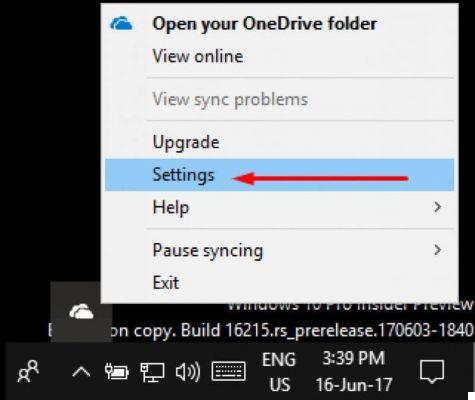
OneDrive propose des services de stockage cloud gratuits, devenant l'un des plus populaires en raison de sa capacité de stockage et de son accès facile.
Ce service est pré-installé dans le système d'exploitation fenêtres 10, pour commencer à l'utiliser, il vous suffit de vous connecter avec votre compte Microsoft.
De plus, l'application de bureau OneDrive dans Windows 10 offre une fonctionnalité d'accès aux fichiers à distance intégrée, qui vous permet de définir OneDrive comme lecteur réseau dans Windows 10 et d'accéder à tous les fichiers et dossiers du système.
Pour activer l'accès à distance aux fichiers sur OneDrive, accédez au menu Démarrer et sélectionnez OneDrive pour l'ouvrir.
Avec cette action, le dossier OneDrive s'ouvrira, en plus, il lancera l'application de bureau OneDrive et la réduira dans la barre des tâches.
Maintenant, vous devez cliquer avec le bouton droit sur l'icône OneDrive située dans la barre des tâches, puis sélectionner l'option réglages.
Dans la fenêtre des paramètres, cliquez sur l'onglet réglages et cochez la case " Utiliser OneDrive pour accéder à mes fichiers sur cet ordinateur « Et appuyez sur le bouton OK pour enregistrer les modifications.
Maintenant, vous devez fermer l'application, pour ce faire, cliquez sur l'icône de la barre d'état système avec le bouton droit de la souris et sélectionnez l'option Quitter.
Dans la fenêtre suivante, vous devez confirmer que vous souhaitez fermer l'application en appuyant sur le bouton Fermer OneDrive. Cela rendra les changements effectifs.
Commencer à capturer des fichiers
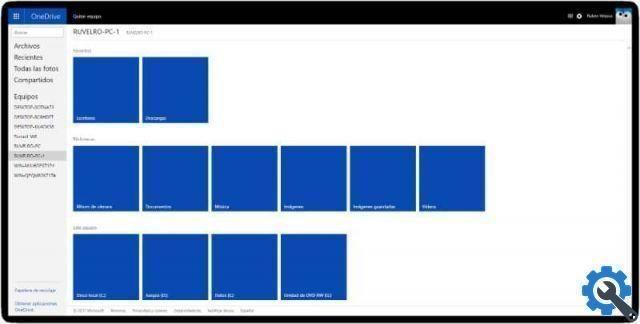
Vous devez vous connecter au site officiel et vous connecter à OneDrive avec les informations de votre compte Microsoft et accéder à l'option Ordinateur (PC) qui oui situé dans la barre latérale.
Dans cette section, vous verrez une liste des ordinateurs que vous avez avec le application de bureau OneDrive installé, sélectionnez votre PC.
Ensuite, vous devrez effectuer un contrôle de sécurité. Cliquez sur le bouton Connexion avec le code de sécurité et entrez le mot de passe à usage unique pour continuer.
Après le contrôle de sécurité, vous pourrez voir des dossiers tels que Documents, Vidéos et Images. En faisant défiler un peu, vous verrez les lecteurs système, même les périphériques de stockage externes connectés au PC. De plus, si vous le souhaitez, vous pouvez utiliser OneDrive avec Microsoft Excel en ligne.
Pour capturer le fichier que vous voulez, il vous suffit de le localiser, faites un clic droit dessus et sélectionnez l'option Télécharger.
Certaines choses à garder à l'esprit sont que pour pouvoir accéder à distance au fichiers et dossiers de système, le PC doit être connecté à Internet et l'application OneDrive doit être en cours d'exécution.
De plus, lorsque vous accédez à des fichiers à l'aide de la fonction de recherche de onedrive, vous aurez un accès en lecture seule, ce qui signifie que vous ne pourrez pas créer, modifier ou supprimer des fichiers ou des dossiers de l'interface OneDrive.


























